Fire TV StickでAlexaが利用可能に。Echoデバイスからの再生・早送りなどにも対応【追記あり】
本日、新しいFire TV端末「Fire TV Stick 4K(以下4K)」が発売開始になりました。
合わせて4Kじゃない方の「Fire TV Stick」でもAlexa機能が使えるようになった他、Echoと連携して音声による操作ができるようにもなっています。
更にFire TV Stick同梱の「Alexa対応音声認識リモコン」なんかもあったりして、この辺が非常にややこしくなっています。
「Fire TV StickでAlexaを利用する方法」「Echoデバイス(含むAlexa App)でFire TV Stickを操作する方法」「新型Alexa対応音声認識リモコンとは?」という3つに分けて、それぞれ解説していきます。
Fire TV StickでAlexaを利用する方法
まず、Fire TV StickでAlexaを利用する方法から。
これは簡単で、リモコンに元々付いている「音声認識ボタン」を押しながら、話しかけるだけでOKです。ウェイクワード(アレクサ、コンピュータなど)は要りません。

一番上のボタンですね。
注意点は「ボタンを押しながら話す」ということです。ボタンを押している間だけ、音声認識が働いていますので、離してしまうと上手く認識されません。
で「それって、前から出来てなかった?」という話なんですが、前はコンテンツを探したり(例えば「トム・クルーズ」と言えば、出演作品の一覧が表示されたり)程度だったんですよね。
それがAlexaの機能を持ったと思えばいいと思います。
Amazonのヘルプページには、以下の音声コマンドが有効だと記されています。
Alexaの音声検索
・[タイトル/ジャンル]を探して
起動と再生
・[タイトル]を再生して
・[アプリ名]を起動して/開いて
・5分戻して/25分まで飛ばして/30秒早送りして
・次のエピソードに進んで
ミュージック
・[アーティスト]の曲を再生して
・[ジャンル]を再生して
・次の/前の楽曲にして
Q&AおよびWikipedia
・[都市名]は何時?
・[言葉]の意味を教えて
天気
・天気予報を教えて
・明日は雨が降る?
買い物リストとやることリスト
・買い物リストを読み上げて
・やることリストに[アクション]を追加して
Audibleと本
・[タイトル]の本を読んで
・[タイトル]を読んで
・Audibleで[タイトル]を読んで
スマートホームカメラ
・[カメラ名]を見せて
フラッシュニュース
・フラッシュニュースは?
・今日のニュースは?
・最新情報は?
・次/前
・一時停止/再開/キャンセル
Amazon.co.jpより引用
色々試してみたのですが「dアニメで◯◯を再生して」は上手くいかないようです。「dアニメを開いて」でトップページを開くことはできるので、その辺は少し便利かなとは思いました。
Amazonプライムビデオに存在するタイトルの場合、そちらで再生されるようでした(「dアニメで『マギ』を再生して」と言ったら、プライム・ビデオで再生された)。
この辺りは、かなり認識があやふやなので、逆にストレスになる可能性もあるかもしれません。
ちなみに「DAZN」は「ダゾーン」ですが「ダズーンを開いて」と言っても大丈夫でした。恥ずかしながら、一時期のCMの影響でよく間違えるんですよ(笑)。
いずれにしても、音声のみで再生までさせるのは、タイトル次第というところがあり、なかなか難しそう。
音声認識ボタンを押しながら「ウォーキング・デッドを再生して」というのは再生されましたが、例えば「クリミナル・マインドを再生して」と言うと「プライム・ビデオで再生するか、検索でFire TVできます(多分そう言ってる)」と言われてしまいます。
そこで「プライム・ビデオ」と答えても、画面には『クリミナル・マインド」の一覧が表示されるだけでした。この辺がよく分からないところです。
『ゲーム・オブ・スローンズ』なんかはすんなり再生されるんですけどねぇ。
なんとなく、似たようなタイトルがある(もしくはAmazonのデータベースでそう登録されている)ものは再生前に一覧が表示されるのかな、と思ったりしました。
驚いたのが「画面対応スキル」のニュースをフラッシュニュースに登録しておくと「ニュースを再生」でちゃんと映像が流れること。
これってつまりEcho SpotやEcho Showみたいに使えるってことですよね(ボタンを押さなきゃ駄目ですが)。
ニューススキルの登録は、Alexa Appの「設定」から「Alexaの環境設定」の中の「フラッシュニュース」を選択。「コンテンツを追加」をタップし、「画面対応スキル」の中からお好みのスキルを選ぶ、で出来ます。
天気なんかも画面に表示されます。まぁかなり簡素なんですが。
まとめておきます。
- 「dアニメ」「DAZN」などの外部サービスは、一発で再生まではできない模様
- プライム・ビデオでもタイトルにより、再生までされるもの、一覧が表示されるだけのものもある
- それは恐らくタイトルに関連した別のものがあるかどうか、の可能性がある
- ビデオ再生に関しては「再生・停止・ボリューム」など行えるが、はっきりいってボタンを押した方が早い
- 一方で、他のAlexa機能が使えるのは地味に便利
- 天気・ニュース系はもう少し充実してくると、実用レベルになりそう
Echoデバイス(含むAlexa App)でFire TV Stickを操作する方法

これはEchoデバイス(Echo、Echo DotなどやスマホのAlexa App)からFire TV Stcikを操作するものになります。
まず設定方法なのですが、アカウントにFire TV端末が一つしかない場合は、特に必要がありません。
ただ初回のみ「Fire TVで」という枕詞が必須になるようです(それで自動的にペアリングできる模様)。
複数のFire TV端末を持っている場合は、こちらもAmazonのヘルプページに記載がある通り
1.メニューで設定を選択
2.テレビ・ビデオに移動し、Fire TVを選択
3.画面に表示される手順に従う
4.デバイスをリンクを選択して、選択を確定する
Amazonヘルプページより引用
このような手順が必要なようです(当方1台しかFire TV端末がないので未確認)
Fire TV端末が1台の場合は、例えば「アレクサ、ファイアーティービーで、ウォーキングデットを再生して」と初回には言います。
ちゃんと再生された場合、次回からは「ウォーキングデットを再生して」だけで再生することができます。
これはEcho端末ごとで必要なようで、私の場合はEcho Dotで「ウォーキングデットを再生して」が可能になった後でも、iPhoneのAlexa Appで同じように言うと「できません」と断られました。その場合「Fire TVでウォーキングデットを再生して」と言うと、ちゃんと再生してくれました。
それ以外にも
「停止」
「再開」
「早送り」
「早戻し」
「◯秒(分)戻して」
「◯秒(分)スキップ」
「スキップ(次話再生)」
などが行えました。なぜか前のエピソードには戻れない……のかなぁ。色々試してみたんですが、先のエピソードには行けるものの、戻すことが出来ませんでした。「後ろは振り返らない」というアレクサの姿勢なのかもしれません。
ちなみに、これはFire TVを直接操作したときも同じ動作なのですが、例えば1話を見てて間違えて2話にスキップしちゃった場合。リモコンで1話に戻って半分まで再生、中止。その後「◯◯を再生して」と言うと2話から再生されます。
要は「一番最後のエピソードの再生」が優先されるみたいです。リモコンで「「続きを観る」でも同じ挙動なので、これはしょうがないのかも。
またうちの環境では「TVのオンオフ、ボリューム調整」は、音声でのコントロールは行なえませんでした。
これについては「Fire TV Stickの新型リモコン(Alexa対応音声認識リモコン)のレビュー」のページに理由などを記載していますのでご覧下さい。
まとめると
- EchoからTVの操作(電源・ボリューム)を行うのは、TVの仕様による可能性が高い
- それらが使えない場合でも、再生コントロールはできるのでTVさえオンにしてしまえば、後はハンズフリーでの操作が可能
- 初回のみ「Fire TVで」という枕詞が必要
【追記】Alexa Appからの登録も可能になっていました。
記事執筆時にはAlexa Appを見ても設定項目がなかったのですが、いつの間にかメニューに表示されるようになっていました。アップデートした記憶がないのですが、なぜ?
もう一度言いますが、1台のFire TV端末に複数のEcho端末(App含む)の場合は、音声で「Fire TVで」と付けてお願いすればOKです(初回のみ)。
しかし、Appで設定したいこともあるでしょうし(2台目のFire TV端末がないので、はっきりとは言えませんが)複数のFire TV端末の接続をコントロールするには、以下の方法の方が良いかも。
ではAlexa Appを使った、Fire TV端末とEcho端末の接続方法です。
まず、Alexa Appを立ち上げます。
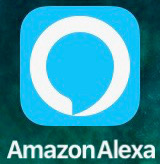
次に画面左上のメニューボタンをタップします。そこから設定をタップ。

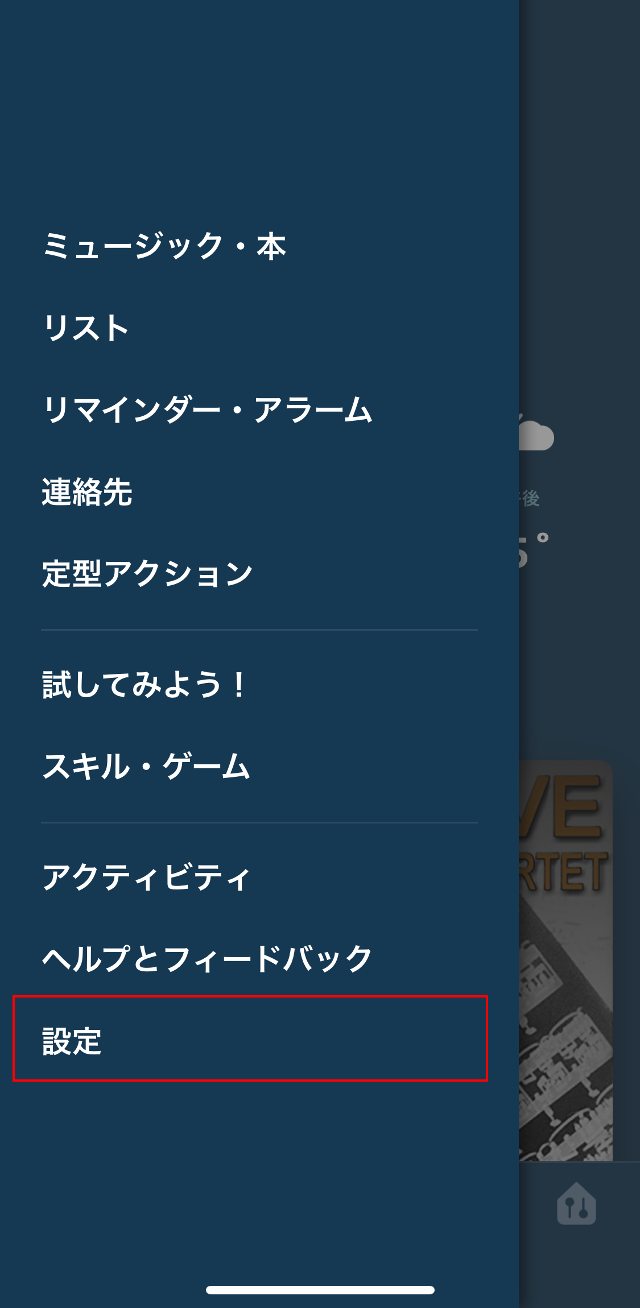
「TV・ビデオ」の項目をタップ(これが前はなかった)。

「fire TV」をタップ。

「デバイスの管理」をタップします。

まだFire TVとEchoデバイスがリンクされていない場合は、何も表示されていません。「他のデバイスを接続」をタップします。

「Fire TV Stick」の左の◯をタップし、選択します。その後「続行」をタップ。

Fire TVとリンクできるEchoデバイスの一覧が表示されます。

1台のFire TVデバイスに複数のEchoデバイスを接続させることも可能なようです(同時に操作できるのは1台だけ)。「このデバイス」と「◯◯さんのAlexaアプリ」がどう違うのかは、よく分かりません。
リンクしたいデバイスをタップで選び「デバイスを接続」をタップします。
今回は「第3世代Echo Dot」と「このデバイス(Alexa App)」を選んでみました。
ちゃんと登録できていますね。

これでどちらのデバイスからも(Echo Dot、Alexa Appからも)、Fire TV Stickを操作できるようになりました。
新型Alexa対応音声認識リモコンとは?
ここまで見られた方は「ん? それじゃ、新型のリモコンの意味は何なの?」とお思いになったに違いないと思います。
一応現時点で分かっていることは「TVのON/OFF、ボリュームコントロールが、新型リモコンのボタンで行える(対応TVのみ)」ということだけです。

画像はAmazonへのリンクになります。
新型リモコンには確かにそれらしいボタンが追加されていますよね。
プレスリリースには
Fire TV Stick 4KはAlexaに対応した音声認識リモコンを付属し、Bluetooth、マルチダイレクショナル赤外線技術、そしてAmazonのクラウドサービスをエンジンとしてこのリモコンに対応したテレビとオーディオ機器の電源や音量、消音をボタン操作できるほか、音声でも操作できます。
Amazonプレスリリースより抜粋
となっています。
つまり「音声でTVのON/OFF、ミュート、音量調整ができる」はずなんですよ。
ただ、考えてみればそれは赤外線がないと不可能なわけです。現行Fire TV Stickのリモコンは何でFire TV Stickと接続されているんでしょうね? Bluetooth?
ただAlexa Appの「設定 > デバイスの設定 >Echo Dot > 接続デバイス」の中に「Echoリモコン」の項目があるんですよ。これって、Echoとリモコンをペアリングして、Echoからの音声コマンドでリモコンを操作できる……ということではないかなぁと思っているわけなんですよね。
で、Fire TV Stickのリモコンをペアリングしようとしてみたんですけど、これが出来ない。
でも、新型リモコンなら出来るのではないだろうか……。
ということで、新型リモコンを注文しています(笑)。いっそ4Kを買った方がいいのかなと思いましたが、でも4Kテレビないし。Fire TV Stickもこの前買ったばかりだし。
まぁ、最悪ボタンでも操作可能なら、TVのリモコンが不要になるので、それそれでいいかなと思っています(地上波は見ない)。
14日には届く予定なので、また記事します。
【追記】書きました。
□ ◇ □ ◇ □ ◇ □ ◇ □ ◇ □ ◇ □ ◇ □ ◇ □ ◇ □ ◇ □
今日も最後までお読み頂きありがとうございました!
小説執筆関連の記事は →「小説講座」
小説の投稿関連の記事は →「小説投稿記」
ブログ関連の記事は →「小説家のためのブログ運営」
読んだ本のレビューは →「読んでレビュー」
デジタルガジェット関連は →「デジタルもの」
に、ありますのでぜひ合わせてお読み下さいね!













ディスカッション
コメント一覧
リモコンとfire TVの接続は全てBluetoothです。テレビの操作はHDMIを介して行われているので、対応していないテレビや、対応していても、機能をオフにしていると使えません。
コメントありがとうございます。
ですよねぇ。リモコン買ってあれこれやってみて、ようやく理解できました。
ピンバック & トラックバック一覧
[…] https://textfield.net/diary/fire-tv-stick-alexa […]